Una de las señas de identidad de la familia Galaxy de Samsung son los famosos botones retroiluminados, presentes desde el 2011 con la presentación de Samsung Galaxy S2. Por aquel entonces, la capa de personalización de TouchWiz nos permitía desactivar la retroiluminacion de los mencionados botones. Sin embargo, esta característica desapareció en los modelos siguientes de la compañía. Es por ello que en el día de hoy os enseñaremos a apagar la iluminación de los botones de los Samsung Galaxy sin necesidad de root.
Como es evidente, la aplicación es compatible con dispositivos Samsung que dispongan de botones con retroiluminación, como los Samsung Galaxy S5, S6 y S7 y los Note 5, 6 y 7.
¿Es este el mejor momento para hacerse con el Samsung Galaxy S8 más barato?
Apagar la iluminación de los botones de los Samsung Galaxy sin root
Lejos quedaron los tiempos donde para modificar algunos de los parámetros más básicos del sistema teníamos que recurrir a aplicaciones con acceso root. Con el avance de Android en las distintas versiones, las posibilidades en lo referente a la interacción con los componentes de nuestros dispositivos se han ido abriendo, permitiéndonos una mayor configuración que antaño; en este caso, controlar la iluminación de los botones capacitivos de los terminales de Samsung.
Gracias a la aplicación de Galaxy Button Lights 2, podemos manejar la iluminación de los botones a nuestro antojo. Una vez instalada en nuestro dispositivo Samsung, la abriremos y se nos mostrarán diferentes opciones, entre las que se encuentran la de mantener los botones encendidos de forma constante, apagados, o con un tiempo de retardo determinado, el cual podremos elegir nosotros mismos. En el caso de que queramos mantenerlos apagados, seleccionaremos la de Always off y pulsaremos el botón inferior de Save button backlight behavior. Acto seguido, la iluminación de los botones se apagará de forma permanente.
Aclarar que la aplicación dejará de funcionar cuando el modo de ahorro de batería entre en funcionamiento, ya que el sistema toma el control de los distintos sensores de iluminación. Es por ello que recomendamos desactivarlo si queremos mantener apagada la iluminación de los botones en cuestión. Mencionar también que no podremos controlar la intensidad de la iluminación de los botones, al menos con esta aplicación, si bien podemos recurrir al root para ello.
El Samsung Galaxy Note 9 no llegará con un sensor de huellas bajo la pantalla

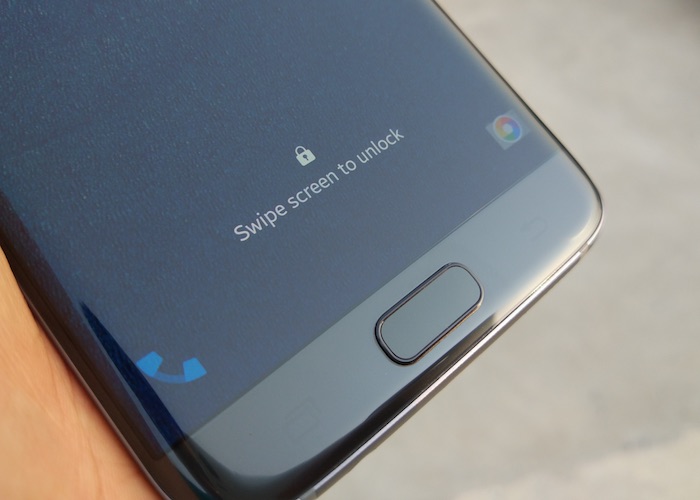
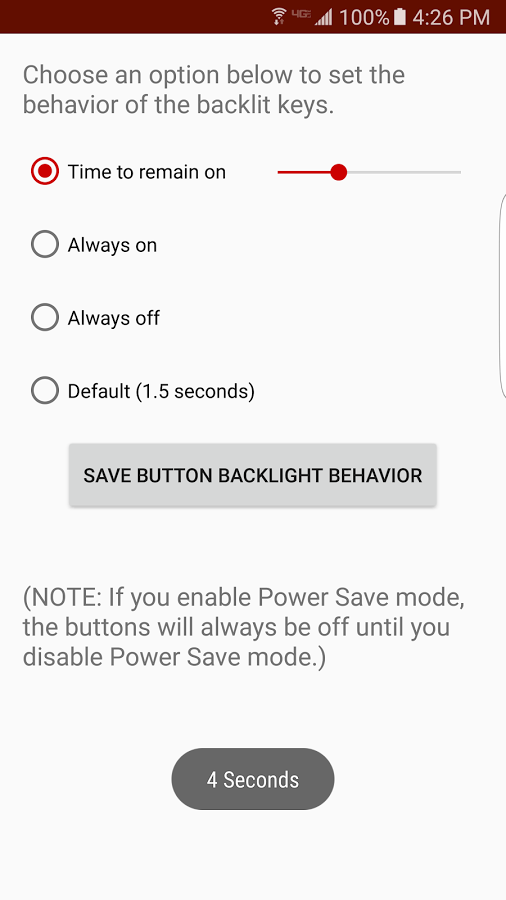
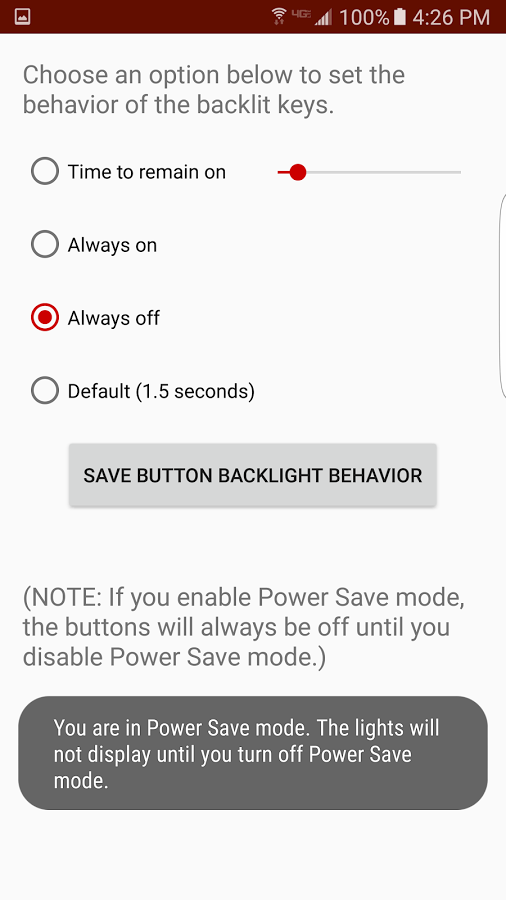
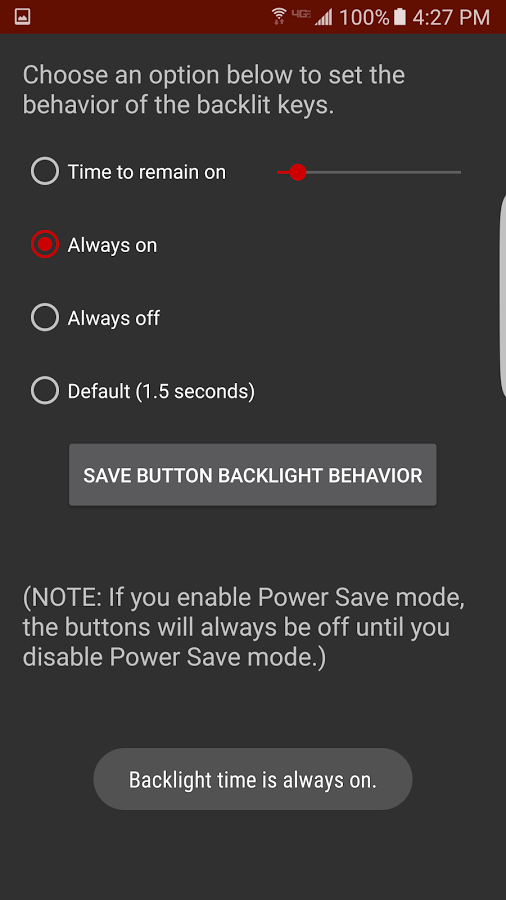






 ProAndroid
ProAndroid




